In Teil 1 habe ich über die Quick&Dirty-Methode geschrieben. Die Methode war relativ einfach zu realisieren, wird aber sicher einigen Anwendern mangels einer grafischen Oberfläche unzureichend sein.
Diese Methode macht sich den MPD, den Music Player Daemon, zunutze. Das ist ein Server, ein Daemon, zu dem wir uns mithilfe eines Client verbinden und diesen dann steuern können. Die Methode zeichnet sich dadurch aus, dass dem Anwender ein hohes Maß an Spielraum gelassen wird, da es allerlei Clients für unterschiedliche Geräte gibt. So kann das Internetradio dann beispielsweise per Android-Smartphone gesteuert werden.
Im dritten Teil gehe ich noch einen Schritt weiter und erkläre, wie man den MPD via Webinterface steuern kann. Das eröffnet wiederum noch viel weitreichendere Möglichkeiten.
Installation:
apt-get install mpd
Hinweis: Wenn aus unterschiedlichen Gründen noch das Kommandozeilen-Tool für MPD benötigt wird, einfach das Paket “mpc” ebenfalls installieren.
Konfiguration:
In der Datei /etc/mpd.conf befinden sich die Einstellungen zum Daemon. Davon müssen wir für den Betrieb zwei ändern.
Um den Daemon netzwerkfähig zu machen, muss diese Einstellung auskommentiert werden:
bind_to_address "localhost"
Sie legt fest, dass der Daemon nur lokal Verbindungen annehmen wird. Das ist ungünstig, wenn wir den Daemon von einem entfernten Rechner steuern möchten.
Die Einstellung ist mit einem Doppelkreuz auszukommentieren:
#bind_to_address "localhost"
Die Einstellung für den Audio-Ausgang muss auch angepasst werden:
audio_output {
type "alsa"
name "My ALSA Device"
device "hw:0,0" # optional
# mixer_type "hardware" # optional
# mixer_device "default" # optional
# mixer_control "PCM" # optional
# mixer_index "0" # optional
}
Im Gegensatz zur ursprünglichen Einstellung ist hier das Kommentar-# der Zeile “device […]” entfernt worden.
Wichtiger Zusatz:
Die Rechte an den Ordnern für die Musik-Medien und Internetradio-Playlisten müssen noch angepasst werden:
sudo chmod g+w /var/lib/mpd/music/ /var/lib/mpd/playlists/ sudo chgrp audio /var/lib/mpd/music/ /var/lib/mpd/playlists/
Neustart des Servers:
/etc/init.d/mpd restart
Installation des Clients:
Hier kann jeder beliebige Client installiert werden. Ich bevorzuge “gmpc” (Gnome Music Player Client), nachdem der Client “Ario”, welcher im Ubuntuusers-Wiki für seine Vielseitigkeit gelobt wird, schlichtweg nicht funktionierte.
apt-get install gmpc
Verbindung vom Client zum Server:
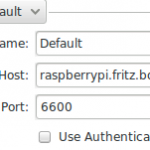
Die Verbindung ist nun sehr einfach. Da wir keine Authentifikation aktiviert haben, benötigt der Client nur eine IP oder einen Hostname (der zu der IP auflösen sollte). Ein Port muss normalerweise nicht angegeben werden. Wenn doch, ist das bei MPD per Standardeinstellung “6600”.
Vorbereitung zum abspielen von Medien
Die Verzeichnisse
/var/lib/mpd/music/ /var/lib/mpd/playlists/
werden jeweils mit den Mediendateien gefüttert. Anschließend wird über den Client (bei GMPC: “Server” > “Update MPD Database”) oder mit dem mpc-Tool mittels “mpc update” die Mediendatenbank erneuert.
Die Medien müssten im Client nun erscheinen und abspielbar sein.
Nützlicher Hinweis: GMPC hat eine “Add URL”-Funktion, mit der Medien-URLs direkt hinzugefügt werden können. Die Funktion befindet sich unter “Tools” > “Add URL”. Damit ist es mir gelungen, einfach einen Link zu einer .pls-Datei zu MPD hinzuzufügen ohne die .pls-Datei manuell in den Ordner auf dem Server einfügen zu müssen.
Nun lege ich folgende Lektüre ans Herz:
Tutorial “Music Player Daemon mpd und mpx auf dem Raspberry Pi” (Quelle)
“MPD” im Ubuntuusers-Wiki
Raspbian Ausgabe über HDMI funktioniert mit MPD nicht